Bạn đang tìm lại những tin đã từng đăng trên Story Facebook để hồi tưởng lại kỷ niệm hoặc để thêm vào danh sách Tin nổi bật mà chưa biết cách thực hiện ra sao? Đừng quá lo lắng vì bài viết dưới đây, Optimal FB Agency sẽ hướng dẫn bạn cách xem story cũ trên Facebook bằng di động cực đơn giản. Theo dõi ngay!
Tại sao cần xem lại story cũ trên Facebook?
Việc xem lại những câu chuyện đã đăng trên Facebook được thực hiện với nhiều lý do tùy thuộc vào mục đích và nhu cầu của người dùng. Sau đây là một số lý do phổ biến khiến người dùng muốn xem lại những câu chuyện cũ trên Facebook là:
Gợi nhắc lại các kỷ niệm: Những câu chuyện trên Facebook thường ghi lại những khoảnh khắc đặc biệt trong cuộc sống như kỷ niệm ngày cưới, chuyến đi du lịch hay các sự kiện quan trọng. Thông qua việc xem những câu chuyện cũ sẽ giúp bạn hồi tưởng lại những kỷ niệm đó và cảm thấy vui vẻ, hạnh phúc.
Theo dõi sự thay đổi: Nếu biết cách xem story cũ trên Facebook bằng di động thì bạn có thấy rõ sự thay đổi trong cuộc sống của mình qua thời gian. Qua đó bạn có thể đánh giá những chặng đường bạn đã trải qua và sự phát triển của cá nhân.
Chia sẻ lại với bạn bè: Story là nơi lưu trữ những khoảnh khắc, sự kiện quan trọng trong quá khứ với bạn bè, người thân. Bằng cách xem lại story cũ thì bạn có thể chọn ra những tin tức quan trọng để chia sẻ lại. Trên story cũng chứa đựng những bài học, suy ngẫm trong quá khứ mà khi xem lại bạn có thể học hỏi những kinh nghiệm và áp dụng vào cuộc sống.
Tạo hồ sơ kỷ niệm: Nhiều người dùng có thói quen tạo ra các album hoặc bài đăng đặc biệt để lưu giữ những câu chuyện quan trọng như album ảnh kỷ niệm,… Khi xem lại những câu chuyện cũ thì bạn có thể cập nhật và bổ sung những nội dung này cho hồ sơ kỷ niệm.
Thư giãn, giải tỏa căng thẳng: Xem lại những khoảnh khắc thú vị thì những câu chuyện đã đăng tải trên Facebook giúp bạn thư giãn, giải tỏa stress trong cuộc sống hàng ngày. Ngoài ra, mời bạn xem thêm thông tin về: Cách xem các story đã đăng trên Instagram
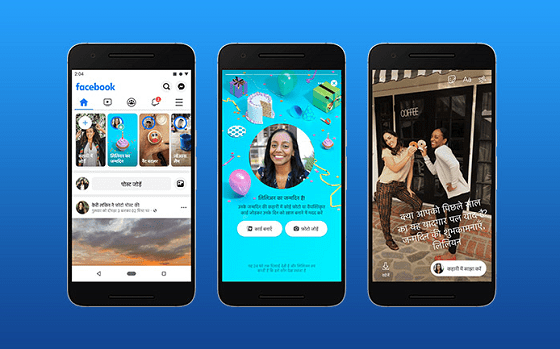
Hướng dẫn cách xem story cũ trên Facebook bằng di động
Nếu bạn muốn xem lại những câu chuyện cũ trên Facebook bằng điện thoại trên cả Iphone và Android thì có thể áp dụng những phương pháp sau:
Cách xem lại story cũ trên Facebook bằng ứng dụng Facebook
Cách 1:
Đầu tiên, bạn mở ứng dụng Facebook trên điện thoại rồi đăng nhập vào tài khoản. Tại giao diện trang chủ Facebook thì bạn hãy nhấp vào biểu tượng dấu 3 gạch ngang rồi nhấp vào ảnh đại diện để truy cập vào trang Facebook cá nhân của mình.
Trên trang cá nhân thì bạn hãy nhấp vào biểu tượng dấu 3 chấm ở góc trên bên phải rồi chọn vào Kho lưu trữ rồi chọn vào Kho lưu trữ tin. Tại đây bạn hãy thấy danh sách những câu chuyện mà bạn đăng tải trên Facebook được hiển thị theo thứ tự từ mới nhất đến cũ nhất. Bây giờ bạn hãy nhấp vào story cũ muốn xem để xem lại.
Trường hợp bạn muốn lưu lại tin đã đăng tải thì bạn nhấp vào story đã đăng muốn lưu lại. Story hiện ra thì bạn hãy bấm vào biểu tượng dấu ba chấm góc phải màn hình. Cuối cùng, bạn nhấn Lưu tin này để lưu khoảnh khắc bạn đã chia sẻ này về bộ sưu tập trong điện thoại.
Trong trường hợp bạn không xem được câu chuyện của mình trong kho lưu trữ thì có thể do bạn chưa bật tính năng Lưu tin vào kho lưu trữ. Để làm điều này, trong giao diện Kho lưu trữ tin thì bạn hãy nhấp vào biểu tượng Cài đặt với hình bánh răng rồi bật tính năng Lưu và kho lưu trữ là hoàn tất.
Cách 2:
Ngoài việc truy cập trang cá nhân để xem story cũ đã đăng thì tại giao diện chính của trang chủ Facebook bạn hãy nhấn và giữ biểu tượng dấu (+) màu xanh ở phần Tạo tin. Sau đó chọn vào tùy chọn Kho lưu trữ tin. Khi đó toàn bộ những story bạn đã đăng tải trong quá khứ sẽ xuất hiện. Lúc này bạn hãy nhấp vào tin cũ muốn xem lại là xong.
Cách xem lại story cũ trên Facebook bằng ứng dụng Messenger
Truy cập vào ứng dụng Messenger rồi nhấp vào mục tài khoản cá nhân. Tiếp đó bạn hãy chọn vào mục Tin rồi kéo xuống dưới và chọn vào mục xem Kho lưu trữ Tin. Lúc này toàn bộ những story bạn đã đăng sẽ hiển thị theo thứ tự thời gian đăng tải từ mới đến cũ. Bây giờ bạn hãy nhấp vào câu chuyện muốn xem và khi đó story sẽ mở ra. Sau khi xem story thì bạn có thể lưu lại, chia sẻ hoặc xóa tin nếu muốn.
Cách đăng lại, xóa story cũ trên Facebook bằng điện thoại
Sau khi bạn truy cập vào trang Facebook cá nhân bằng điện thoại rồi chọn biểu tượng dấu 3 chấm để mở ra các tùy chọn rồi chọn vào mục Kho lưu trữ. Tiếp đó bạn chọn vào Kho lưu trữ tin thì toàn bộ các story cũ sẽ hiển thị. Nếu bạn muốn chia sẻ câu chuyện cũ trên Facebook thì chỉ cần chọn câu chuyện đó rồi nhấn vào biểu tượng Chia sẻ là xong.
Tuy nhiên điều kiện để đăng lại story cũ đó là bạn phải bật tính năng lưu trữ tin trước khi đăng tải story trên Facebook. Khi đó những story đã đăng tải sẽ được chuyển đến phần danh mục Kho lưu trữ tin trên ứng dụng Facebook. Hơn nữa, story của bạn cần được đăng ở chế độ công khai và được chia sẻ hết trong vòng 24 giờ. Khi đăng lại story cũ thì bạn cần đảm bảo mình chưa xóa tin đã đăng.
Còn nếu bạn muốn xóa một tin cũ đã đăng trên story Facebook bất kỳ thì bạn hãy bấm chọn vào nó rồi nhấp vào dấu 3 chấm ở góc phải màn hình rồi chọn Xóa tin này là xong.
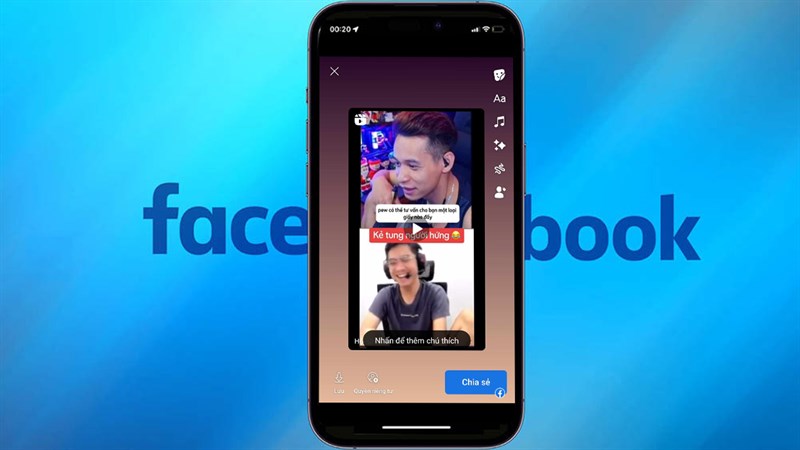
Cách thêm story vào Tin nổi bật trên Facebook để xem lại khi cần
Để thực hiện cách xem story cũ trên Facebook bằng di động nhanh chóng và thuận lợi thì bạn hãy thêm story đã đăng vào mục Tin nổi bật trên Facebook để xem lại khi cần. Bạn hãy thực hiện theo các bước sau đây:
Mở ứng dụng Facebook trên điện thoại rồi đăng nhập tài khoản. Tại giao diện trang chủ Facebook thì bạn hãy nhấp vào biểu tượng dấu 3 gạch ngang và chọn vào ảnh đại diện để truy cập trang cá nhân. Ở đây bạn hãy nhấp vào dấu 3 chấm ở phía dưới ảnh đại diện rồi chọn Kho lưu trữ rồi chọn Kho lưu trữ tin để mở những story mà bạn đã đăng tải.
Trong mục Kho lưu trữ tin thì bạn hãy nhấp vào phần Cài đặt ở góc trên bên phải. Bây giờ bạn hãy kéo xuống dưới rồi nhấn chọn Tạo bộ sưu tập đáng chú ý. Sau đó bạn hãy nhấn chọn story sẽ được thêm vào mục Tin nổi bật với một hoặc nhiều story. Khi bạn chọn các story của mình trong Kho lưu trữ tin của mình xong thì bạn nhấp vào Tiếp.
Bạn có thể đặt tiêu đề cho tin nổi bật và nhấn Lưu là xong. Lúc này bạn hãy kiểm tra bằng cách vào tường cá nhân để xem Tin nổi bật bạn vừa tạo xuất hiện ở dưới phần thông tin giới thiệu. Không chỉ tạo một thư mục tin nổi bật mà bạn có thể tạo nhiều thư mục và đăng nhiều story vào tin nổi bật trên Facebook.
Với cách xem story cũ trên Facebook bằng di động mà chúng tôi đã chia sẻ ở trên sẽ giúp bạn xem lại những câu chuyện thú vị đã đăng tải để thư giãn, gợi nhớ về những kỷ niệm đáng nhớ. Không chỉ xem lại story đã đăng trước đó mà bạn có thể lưu về thiết bị để xem ngoại tuyến hoặc chia lại với bạn bè để tăng sự tương tác.
Câu hỏi thường gặp
Trường hợp bạn không thể xem được story cũ của mình trên Facebook có thể đến từ những lý do sau:
Các story trên Facebook chỉ tồn tại trong vòng 24 giờ kể từ khi bạn đăng tải. Hết thời hạn thì story sẽ tự động biến mất và bạn không thể xem lại được nữa. Hoặc cũng có thể bạn đã xóa story thì sẽ không thể xem được nữa.
Nếu story bị ẩn đi cụ thể story của bạn được thiết lập ở chế độ chỉ hiển thị cho những người bạn chọn mà nếu bạn không được chọn trong số những người đó thì sẽ không thể xem lại story đó được nữa.
Đôi khi việc bạn không xem được story của mình có thể đến từ lỗi kỹ thuật. Để khắc phục bạn nên kiểm tra lại kết nối Internet của mình và khởi động lại ứng dụng Facebook hoặc trình duyệt web để xem có thể xem được story hay không.
Mọi người dùng Facebook đều có tùy chọn lưu trữ câu chuyện của họ được bật theo mặc định. Nếu bạn đã tắt nút đó thì để bật lại bạn hãy vào phần Cài đặt và quyền riêng tư trên Facebook rồi vào cài đặt lại rồi chọn tùy chọn Câu chuyện. Ở đây bạn sẽ tìm thấy tùy chọn Lưu trữ câu chuyện để bật. Trường hợp tùy chọn Lưu trữ bị vô hiệu hóa thì tất cả những câu chuyện bạn đã đăng sẽ bị xóa khỏi tài khoản Facebook trong vòng 24 giờ. Ngay cả khi bạn bật tính năng lưu trữ, bạn vẫn không thể khôi phục các câu chuyện đã xóa. Tùy chọn này chỉ có hiệu lực đối với những câu chuyện trong tương lai.


